ทำไมคอมพิวเตอร์ไม่เห็นแฟลชไดรฟ์ USB ปกติ
หากคุณซื้อกล้อง Canon มา คุณไม่เพียงแต่ต้องรู้วิธีใช้งานเท่านั้น แต่ยังต้องรู้วิธีเชื่อมต่อ Canon กับคอมพิวเตอร์เพื่อจัดเก็บภาพและแก้ไขเพิ่มเติม เป็นที่น่าสังเกตว่ามีหลายวิธีที่คุณสามารถเชื่อมต่อกล้องกับพีซีได้
การเชื่อมต่อกล้อง
มีหลายวิธีในการเชื่อมต่อกล้อง Canon กับคอมพิวเตอร์ของคุณ ซึ่งแต่ละวิธีก็มีข้อดีแตกต่างกันไป
สาย USB
วิธีที่ง่ายที่สุดคือเชื่อมต่อคอมพิวเตอร์ของคุณด้วยสาย USB เพียงเชื่อมต่อสายกล้องเข้ากับพอร์ต USB ของคอมพิวเตอร์ พีซีจะพยายามรู้จักอุปกรณ์ใหม่และเปิดขึ้น ในกรณีนี้ คอมพิวเตอร์สามารถเปิดกล้องได้เหมือนกับแฟลชไดรฟ์ทั่วไป หากคุณไม่สามารถเชื่อมต่อ Canon ด้วยวิธีนี้ได้สำเร็จ คุณต้องใช้ซอฟต์แวร์พิเศษ
สาย USB + ซอฟต์แวร์
ชุดพร้อมกล้องนอกเหนือจากสาย USB ควรมีแผ่นดิสก์พร้อมการติดตั้ง ซอฟต์แวร์... หากไม่มี คุณต้องลองค้นหาในเครือข่ายโดยลงทะเบียนชื่อกล้อง
เมื่อจัดการกับซอฟต์แวร์ คุณต้องติดตั้ง:
- ตัดการเชื่อมต่อกล้องจากพีซี หากคุณเชื่อมต่อกล้อง ซอฟต์แวร์จะไม่ได้รับการติดตั้งอย่างถูกต้อง
- แทรก ดิสก์สำหรับบูต... เลือกติดตั้งง่ายและทำตามคำแนะนำที่ปรากฏบนหน้าจอ
- ในตอนท้าย อย่าลืมรีสตาร์ทคอมพิวเตอร์ของคุณ
- ตอนนี้คุณสามารถเชื่อมต่อกล้องและเปิดใช้งานได้ คุณควรโหลดตัวแก้ไขแคนนอนซึ่งคุณไม่เพียงแต่สามารถคัดลอกรูปภาพเท่านั้น แต่ยังแก้ไขรูปภาพได้อีกด้วย
การ์ดหน่วยความจำ
หากคุณยังไม่สามารถเชื่อมต่อกล้องเข้ากับคอมพิวเตอร์ของคุณได้ คุณสามารถใช้ตัวเลือก very ด้วยวิธีง่ายๆ: ถอดการ์ดออกจากกล้องและเชื่อมต่อผ่านเครื่องอ่านการ์ดของคอมพิวเตอร์ (ถ้ามี) ด้วยวิธีนี้คุณสามารถคัดลอก ไฟล์ที่จำเป็นบนพีซี
คอมพิวเตอร์ไม่เห็นกล้อง - เหตุผล
หากกล้องของคุณไม่เชื่อมต่อกับคอมพิวเตอร์ มีสาเหตุหลายประการ:
- ปัญหาที่พบบ่อยที่สุดคือปิดกล้อง เมื่อเชื่อมต่อกล้อง ตรวจสอบให้แน่ใจว่าได้เปิดกล้องแล้ว
- นอกจากนี้ สาเหตุอาจเกิดจากพอร์ต USB ทำงานผิดปกติ ในกรณีนี้ คุณต้องลองเชื่อมต่อกับพอร์ตอื่น
- การติดตั้งซอฟต์แวร์ไม่ถูกต้อง นี่คือที่ที่คุณควรลองติดตั้งซอฟต์แวร์ใหม่ ในการดำเนินการนี้ ไปที่ "คอมพิวเตอร์ของฉัน" - "ตัวจัดการอุปกรณ์" (อยู่ทางด้านซ้าย) - " คอนโทรลเลอร์ USB"และตรวจสอบว่ามีการเพิ่มไดรเวอร์ใหม่หรือไม่ ถ้าอยู่ใกล้ คนขับที่จำเป็นมีเครื่องหมายคำถามสีเหลือง แสดงว่าติดตั้งไดรเวอร์ไม่ถูกต้อง
- กล้องอาจยังไม่เชื่อมต่อเนื่องจากระบบขัดข้อง รีสตาร์ทคอมพิวเตอร์และลองเชื่อมต่อกล้องอีกครั้ง
- อาจทำให้กล้องทำงานผิดปกติได้ ที่นี่คุณช่วยได้เฉพาะใน ศูนย์บริการ.
หากคุณสนใจในแง่มุมเพิ่มเติมในการทำงานกับกล้องนี้หรือสื่ออื่นๆ เกี่ยวกับศิลปะการถ่ายภาพ โปรดอ่านหัวข้อ
คอมพิวเตอร์ไม่เห็นการ์ดหน่วยความจำ: SD, miniSD, microSD จะทำอย่างไร?
สวัสดี.
ทุกวันนี้ สื่อประเภทหนึ่งที่ได้รับความนิยมมากที่สุดคือ USB แฟลชไดรฟ์ และใครก็ตามที่พูดอะไร อายุของแผ่นซีดี / ดีวีดีกำลังจะหมดลง ยิ่งกว่านั้นราคาของแฟลชไดรฟ์ตัวเดียวนั้นแพงกว่าราคาเพียง 3-4 เท่า แผ่นดีวีดี! จริงอยู่มี "แต่" ตัวเล็ก ๆ ตัวหนึ่ง - ยากกว่าที่จะ "ทำลาย" ดิสก์มากกว่าแฟลชไดรฟ์ USB ...
แม้ว่าจะไม่บ่อยนัก แต่บางครั้งสถานการณ์ที่ไม่พึงประสงค์ก็เกิดขึ้นกับแฟลชไดรฟ์: คุณนำแฟลชการ์ด microSD ออกจากโทรศัพท์หรืออุปกรณ์ภาพถ่ายของคุณ ใส่ลงในคอมพิวเตอร์หรือแล็ปท็อป แต่เขาไม่เห็น อาจมีสาเหตุหลายประการ: ไวรัส ข้อบกพร่องของซอฟต์แวร์, ความล้มเหลวของแฟลชไดรฟ์ ฯลฯ ในบทความนี้ ฉันต้องการจะกล่าวถึงสาเหตุยอดนิยมของการล่องหน รวมทั้งให้คำแนะนำและคำแนะนำเกี่ยวกับสิ่งที่ต้องทำในกรณีดังกล่าว
ประเภทของแฟลชการ์ด เครื่องอ่านการ์ดของคุณรองรับการ์ด SD หรือไม่
ที่นี่ฉันต้องการ ...
0 0
ตอบคำถามแรก:
- ไวรัสในแฟลชไดรฟ์ USB
- แฟลชไดรฟ์เริ่มตาย (ซึ่งเป็นเรื่องปกติ จำนวนการเขียนทับข้อมูลในแฟลชไดรฟ์มีจำกัด)
ตอบคำถามที่สอง:
- หากรูปถ่ายมีค่าและไม่มีสำเนาอยู่ที่อื่นให้เชื่อมต่อกล้องเข้ากับคอมพิวเตอร์แล้วดาวน์โหลด (หากช่างกล้องเห็นแฟลชไดรฟ์นี้ตามปกติ) หรือลองกู้คืนรูปภาพในแฟลชไดรฟ์ผ่านคอมพิวเตอร์ดู ตัวอย่าง http://www.photographer.ru/forum_old/ view_messages.htm? topic = 9538 & expand = 1 & set = 12 จะกล่าวถึงวิธีการทำ
- ในใจจะดีกว่าที่จะซื้อแฟลชไดรฟ์ใหม่ถ้ามันเริ่มตายจริง ๆ เพราะคุณสามารถประสบกับสถานการณ์ที่จะมีรูปถ่ายที่มีค่าจริงๆ (เช่นงานแต่งงาน) และแฟลชไดรฟ์จะตายที่ ช่วงเวลาที่ไม่เหมาะสมที่สุด Halimova NatalyaMaster (1223) 5 ปีที่แล้ว
แฟลชการ์ดไม่ตาย เป็นของใหม่
Vladimir Shalimov Thinker (5404) เท่าที่ฉันจะทำได้ ฉันเพิ่งทำงานเป็นผู้พัฒนาแฟลชการ์ดเหล่านี้ใน ...
0 0
คำแนะนำ
ตรวจสอบว่าไฟแสดงสถานะของอุปกรณ์แบบถอดได้ทำงานหรือไม่ หากขั้วต่อเสียหาย ไฟแสดงสถานะจะไม่สว่างขึ้น และลองถอดปลั๊กที่ไม่ได้ใช้ออก ช่วงเวลานี้อุปกรณ์ต่อพ่วง USB และเชื่อมต่อแฟลชไดรฟ์ USB ผ่านขั้วต่ออื่นที่ด้านหลังของคอมพิวเตอร์
ตรวจสอบ การตั้งค่าไบออสคอมพิวเตอร์ - ต้องเปิดใช้งานพอร์ต USB และลองเชื่อมต่อไดรฟ์กับคอมพิวเตอร์เครื่องอื่น
เรียกเมนูหลัก ระบบปฏิบัติการ Microsoft Windowsโดยคลิกปุ่ม "เริ่ม" และไปที่รายการ "แผงควบคุม" เพื่อดำเนินการอัปเดตไดรเวอร์ที่จำเป็น
ขยายลิงก์ Device Manager และระบุคอนโทรลเลอร์ USB ที่คุณกำลังใช้ หากมีสัญลักษณ์เครื่องหมายคำถามสีเหลืองติดกับอุปกรณ์ USB หนึ่งเครื่องขึ้นไป คุณจะต้องถอนการติดตั้งและติดตั้งไดรเวอร์ที่จำเป็นอีกครั้ง
กลับไปที่เมนูหลัก "เริ่ม" แล้วโทร เมนูบริบทรายการ "My Computer" โดยคลิกขวา ...
0 0
สื่อแฟลชบนมือถือได้รับความนิยมอย่างกว้างขวางสำหรับข้อได้เปรียบที่ไม่อาจปฏิเสธได้เมื่อเทียบกับอุปกรณ์จัดเก็บข้อมูลภายนอกอื่นๆ อาจเป็นไปไม่ได้ที่จะประเมินค่าสูงไปเกี่ยวกับประโยชน์ที่แฟลชไดรฟ์ USB มอบให้ผู้ใช้ คุณสามารถเขียนข้อมูลที่จำเป็นลงในแฟลชไดรฟ์ USB ได้อย่างรวดเร็ว สะดวกในการพกพาติดตัวไปด้วยเสมอ และมีค่าใช้จ่ายที่ถูกกว่าอุปกรณ์ภายนอกมาก HDD... ผู้ใช้ที่ใช้ไดรฟ์ USB อย่างจริงจังอาจประสบปัญหาที่ไม่พึงประสงค์อย่างน้อยหนึ่งครั้งเมื่อคอมพิวเตอร์ไม่เห็นแฟลชไดรฟ์ USB
ในช่วงเวลาที่สำคัญที่สุด คุณจะสูญเสียการเข้าถึงข้อมูลที่บันทึกไว้ที่สำคัญและพบว่าตัวเองอยู่ในสถานการณ์ที่ยากลำบาก อาจมีสาเหตุหลายประการที่ทำให้คอมพิวเตอร์ไม่เห็น USB แฟลชไดรฟ์ ในกรณีส่วนใหญ่ สถานการณ์สามารถแก้ไขได้และไดรฟ์ USB ที่ไม่ทำงานของคุณสามารถกลับสู่การทำงานปกติได้ บางครั้ง ปัญหาในการพิจารณาแฟลชไดรฟ์ USB โดยคอมพิวเตอร์นั้นอยู่ที่ตัวคอมพิวเตอร์เอง และไดรฟ์ USB นั้นไม่มีส่วนเกี่ยวข้องกับมัน เราจะวิเคราะห์ในรายละเอียดมากที่สุด ...
0 0
มีกี่คนใน โลกสมัยใหม่ประสบปัญหาที่คล้ายกัน: สำหรับความต้องการของคุณ คุณต้องถ่ายโอนข้อมูลจากคอมพิวเตอร์ไปยังแฟลชไดรฟ์ USB (usb หรือไปยังแฟลชการ์ดของโทรศัพท์) แล้วสิ่งแปลก ๆ ก็เกิดขึ้น หรือที่แม่นยำกว่านั้นคือไม่มีอะไรเกิดขึ้นอย่างแน่นอน คอมพิวเตอร์ก็ไม่เห็นอุปกรณ์จัดเก็บข้อมูล ผู้ใช้พีซีที่ไม่มีประสบการณ์ควรทำอย่างไรหากประสบปัญหานี้
และปัญหาก็เกิดขึ้น ...
คำถามแรกที่ใครๆ ที่พบปัญหานี้ถามจริงๆ คือ ทำไมคอมพิวเตอร์ไม่เห็น USB แฟลชไดรฟ์ กล่าวอีกนัยหนึ่งอะไรคือความผิดพลาด - คอมพิวเตอร์หรืออุปกรณ์เก็บข้อมูลเอง?
อย่างที่ผู้ใช้พีซีเกือบทั้งหมดทราบ เมื่อ USB แฟลชไดรฟ์เชื่อมต่อกับพอร์ตที่ใช้งานได้บนคอมพิวเตอร์ ไฟแสดงสถานะของอุปกรณ์ทำงานจะเริ่มกะพริบ
แฟลชการ์ดทำงาน - ไฟ LED แสดงกิจกรรมกะพริบ
ดังนั้นเราจึงเห็นว่ามีการสร้างการติดต่อระหว่างพีซีและอุปกรณ์เก็บข้อมูลซึ่งหมายความว่าอุปกรณ์ทั้งสอง ...
0 0
ทำไมคอมพิวเตอร์ไม่เห็นแฟลชไดรฟ์ USB จะทำอย่างไร?
สวัสดีผู้เยี่ยมชมเว็บไซต์ TERYRA.COM ที่รัก! ในบทความนี้ ฉันอยากจะบอกคุณเกี่ยวกับสาเหตุที่คอมพิวเตอร์ไม่เห็น USB แฟลชไดรฟ์ และสิ่งที่ต้องแก้ไข
สาเหตุที่คอมพิวเตอร์ไม่เห็นแฟลชไดรฟ์ USB
ก่อนตัดสินใจว่าจะทำอย่างไรคุณต้องเข้าใจเหตุผลและอาจมีสาเหตุหลายประการ
เหตุผล # 1 ไม่ได้เชื่อมต่อ ช่องเสียบยูเอสบีที่ด้านหน้าของคอมพิวเตอร์
นี่เป็นหนึ่งในสาเหตุหลัก บ่อยครั้ง ผู้คนใส่แฟลชไดรฟ์ USB เข้ากับพอร์ต USB ที่ด้านหน้าคอมพิวเตอร์ เนื่องจากสะดวกมาก แต่มันเกิดขึ้นที่ระหว่างการประกอบ ช่างฝีมือลืมเชื่อมต่อแผงด้านหน้ากับเมนบอร์ด เป็นผลให้มองไม่เห็นแฟลชไดรฟ์และยังไม่สามารถใส่หูฟังเข้าไปในเอาต์พุตด้านหน้าได้ :)
เหตุผล # 2 ไม่ใช่แฟลชไดรฟ์ USB ที่ใช้งานได้
นี่เป็นเหตุผลหลักที่สอง แฟลชไดรฟ์ก็เหมือนกับทุกอย่างในโลกนี้ ไม่ได้คงอยู่ตลอดไป บางครั้งมันก็พัง ส่วนใหญ่มักจะหมดไฟ
เหตุผลที่ 3 ไวรัส.
เราจะทำอย่างไรถ้าไม่มีพวกเขา :) น่าเสียดาย,...
0 0
หากคอมพิวเตอร์ไม่เห็นแฟลชไดรฟ์ USB - วิธีแก้ไขปัญหา
ทักทายผู้ชื่นชอบการทำเงินบนอินเทอร์เน็ตทุกคน โพสต์ของวันนี้ปรากฏขึ้นอย่างเป็นธรรมชาติอย่างแท้จริงภายในเวลาไม่กี่นาที และมันก็เป็นเช่นนี้ ...
ฉันมีส่วนร่วมในเว็บไซต์ ดังนั้นโครงการของฉันควรมีรูปถ่ายที่ไม่ซ้ำใคร ซึ่งไม่มีแอนะล็อกบนอินเทอร์เน็ต ดังนั้นฉันจึงถ่ายรูปเหล่านี้เอง ฉันมีกล้องไว้ใช้งาน ซึ่งฉันถ่ายรูปไว้
อย่างที่ทราบกันดีว่าหากคุณอัพโหลดภาพลงคอมพิวเตอร์ แสดงว่ากล้องมาพร้อมกับ โปรแกรมพิเศษโดยที่คุณอัปโหลดรูปภาพไปยังคอมพิวเตอร์ของคุณ แต่ฉันบอกได้สิ่งเดียวเท่านั้น - มันดาวน์โหลดช้ามากจนคุณแทบคลั่งจนกว่าจะดาวน์โหลดรูปภาพ 3 MB อย่างน้อย 10 รูปลงในคอมพิวเตอร์ของคุณ นั่นเป็นเหตุผลที่ฉันซื้อเครื่องอ่านการ์ดให้ตัวเอง ซึ่งเป็นอุปกรณ์พิเศษที่คุณสามารถดาวน์โหลดรูปภาพของคุณได้เร็วกว่ามาก ง่าย - เครื่องอ่านการ์ดรองรับแฟลชไดรฟ์ทุกรูปแบบสำหรับกล้อง ได้แก่ SD, MicroSD และอื่นๆ และบ่อยครั้งที่มันเกิดขึ้นที่ ...
0 0
คอมพิวเตอร์ไม่เห็นแฟลชไดรฟ์ USB - จะทำอย่างไร?
06/18/2013 & nbsp windows | การกู้คืนข้อมูล | ไฟล์
สิ่งนี้อาจเป็นที่สนใจของคุณเช่นกัน:
หากคอมพิวเตอร์ของคุณแจ้งว่าไม่รู้จักอุปกรณ์ คุณควรเริ่มด้วยคำแนะนำเหล่านี้: ไม่รู้จักอุปกรณ์ USB ใน Windows
ในคู่มือนี้ ฉันจะอธิบายวิธีการทั้งหมดที่ฉันรู้ในการแก้ปัญหานี้ ประการแรกวิธีที่ง่ายที่สุดและในขณะเดียวกันวิธีที่มีประสิทธิภาพที่สุดในการ ...
0 0
คนรู้จักให้แท่ง USB แก่คุณ เพื่อที่คุณจะได้เขียนทับไฟล์ที่จำเป็นจากเขา คุณเสียบแฟลชไดรฟ์ USB เข้ากับคอมพิวเตอร์ และคุณเห็นว่าคอมพิวเตอร์ขอฟอร์แมตแฟลชไดรฟ์ USB เนื่องจากแฟลชไดรฟ์ USB ฟอร์แมตไม่ดี หรือคอมพิวเตอร์ค้างโดยสิ้นเชิงและไม่มีตัวจัดการงานช่วยเหลือ บางครั้ง "ข้อผิดพลาดของข้อมูล" ปรากฏขึ้นและคอมพิวเตอร์ไม่ต้องการเห็นแฟลชไดรฟ์ USB
วันนี้เราจะพิจารณากรณีเหล่านี้ทั้งหมดและช่วยเหลือคุณเกี่ยวกับปัญหาของคุณ
เราต้องเริ่มต้นด้วยการตรวจสอบสถานะการเชื่อมต่อของแฟลชไดรฟ์ของเรากับคอมพิวเตอร์ เมื่อต้องการทำสิ่งนี้ ให้กด Win + R ป้อน diskmgmt.msc แล้วกด Enter คุณจะเห็นหน้าต่างการจัดการดิสก์
ค้นหาแฟลชไดรฟ์ USB อย่างระมัดระวัง และพยายามดึงและดันอุปกรณ์เข้าไปในคอมพิวเตอร์หลายๆ ครั้ง หากแฟลชไดรฟ์ของคุณมีสถานะ "ดี" และคอมพิวเตอร์ยังไม่เห็น ให้ลองคลิกที่ส่วนของแฟลชไดรฟ์ของคุณ คลิกขวาเมาส์และเลือก "ทำให้ส่วนใช้งานได้" บ่อยครั้งที่รายการนี้แก้ปัญหาในการเชื่อมต่อแฟลชไดรฟ์ USB กับ ...
0 0
10
สาเหตุที่เกี่ยวข้องกับข้อเท็จจริงที่ว่าระบบปฏิบัติการตรวจไม่พบแฟลชไดรฟ์ที่เสียบเข้ากับพอร์ต USB อาจแตกต่างอย่างสิ้นเชิง ในบางกรณีอาจเป็นเพราะ ข้อผิดพลาดของ Windows... ปัญหานี้จะหมดไปหลังจากทำการเปลี่ยนแปลงที่จำเป็นในการตั้งค่าระบบ อย่างไรก็ตาม สาเหตุที่คอมพิวเตอร์ไม่เห็น USB แฟลชไดรฟ์นั้นมักเกิดจากการเสีย ในกรณีนี้ คุณเพียงแค่ต้องพยายามกู้คืนข้อมูลที่จัดเก็บไว้ในสื่อและซื้ออุปกรณ์ใหม่
หากคอมพิวเตอร์ไม่รู้จักแฟลชไดรฟ์ USB อาจเป็นสัญญาณดังต่อไปนี้:
ข้อความ "ใส่แผ่นดิสก์" ปรากฏขึ้นแม้ว่าแฟลชไดรฟ์จะเชื่อมต่อกับ .แล้ว ช่องเสียบยูเอสบี, ข้อความเกี่ยวกับความจำเป็นในการฟอร์แมตดิสก์, ข้อความแสดงข้อผิดพลาดของข้อมูล, การหยุดระบบโดยสมบูรณ์ทันทีหลังจากเชื่อมต่อแฟลชไดรฟ์กับคอมพิวเตอร์
บทความนี้กล่าวถึง วิธีทางที่แตกต่างวิธีแก้ปัญหาตั้งแต่วิธีที่ง่ายที่สุดและมีประสิทธิภาพสูงสุดและลงท้ายด้วยความซับซ้อนมากขึ้น ถ้าอธิบายไว้ตอนต้น ...
0 0
11
มีหลายสาเหตุที่คุณอาจพบว่าคอมพิวเตอร์ไม่เห็นแฟลชไดรฟ์ USB ปัญหาอาจเกิดขึ้นในระบบปฏิบัติการรุ่นใดก็ได้ - Windows 8, Windows 7 หรือ Windows XP หากคอมพิวเตอร์ไม่รู้จักแฟลชไดรฟ์ USB ที่เสียบอยู่ อาจปรากฏขึ้นได้หลายวิธี:
คอมพิวเตอร์เขียนว่า "ใส่ดิสก์" แม้ว่าเพิ่งเชื่อมต่อแฟลชไดรฟ์
เขียนสิ่งที่จำเป็นต้องฟอร์แมต เนื่องจากดิสก์ไม่ได้รับการฟอร์แมต
มีข้อความแจ้งว่าข้อมูลผิดพลาด
เมื่อคุณเสียบแฟลชไดรฟ์ USB คอมพิวเตอร์จะหยุดทำงาน
ในคู่มือนี้ ฉันจะอธิบายวิธีการทั้งหมดที่ฉันรู้ในการแก้ปัญหานี้ อย่างแรก วิธีที่ง่ายที่สุดและในขณะเดียวกัน วิธีที่มีประสิทธิภาพสูงสุดจะใช้ได้ในสถานการณ์ส่วนใหญ่เมื่อคอมพิวเตอร์ไม่เห็นแฟลชไดรฟ์ USB รายงานว่าดิสก์ไม่ได้รับการฟอร์แมต หรือแสดงข้อผิดพลาดอื่นๆ หากวิธีการที่อธิบายไว้ในตอนต้นไม่สามารถช่วย "แก้ปัญหา" ได้ ให้ดำเนินการต่อไป - จนกว่าปัญหาของแฟลชไดรฟ์จะเป็น ...
0 0
12
การจัดรูปแบบเป็นกระบวนการของการมาร์กอัปสื่อเก็บข้อมูล การสร้างโครงสร้างระบบไฟล์ เมื่อทำการฟอร์แมต ข้อมูลทั้งหมดที่อยู่ในสื่อจะถูกทำลาย อุปกรณ์บางอย่าง (เช่น กล้อง) อนุญาตให้คุณฟอร์แมตการ์ดหน่วยความจำโดยไม่ต้องใช้คอมพิวเตอร์ เพียงแค่เลือกรายการที่เหมาะสมในเมนูของอุปกรณ์ อุปกรณ์แต่ละเครื่องดำเนินการในลักษณะของตัวเอง ดังนั้น เราขอแนะนำให้คุณอ่านคำแนะนำสำหรับโทรศัพท์หรือกล้องของคุณอย่างละเอียดถี่ถ้วน - ควรอธิบายทุกอย่างไว้ที่นั่น
หาก "อุปกรณ์ดั้งเดิม" ปฏิเสธที่จะฟอร์แมตการ์ดหน่วยความจำ แม้ว่าในทางทฤษฎีจะมีตัวเลือกดังกล่าว คุณสามารถลองปิดแล้วเปิดใหม่ หากวิธีนี้ไม่ได้ผล คุณสามารถลองค้นหาอุปกรณ์อื่นที่รองรับการ์ดหน่วยความจำในประเภทที่ต้องการและฟอร์แมตการ์ดในนั้น แต่การฟอร์แมตการ์ดหน่วยความจำโดยตรงในอุปกรณ์อาจไม่สามารถใช้ได้เสมอไป ดังนั้นเราจะบอกวิธีฟอร์แมตการ์ดหน่วยความจำโดยใช้คอมพิวเตอร์
ในการฟอร์แมตการ์ดหน่วยความจำ ...
0 0
13
วันนี้เราจะพิจารณาปัญหาที่เริ่มทำให้ฉันตื่นเต้นอย่างแท้จริงเมื่อเร็ว ๆ นี้ปัญหาไม่ได้เกิดขึ้นกับทุกคน แต่ยังคงมีความเกี่ยวข้องอย่างต่อเนื่องและโดยเฉพาะอย่างยิ่งแล็ปท็อปไม่เห็น USB แฟลชไดรฟ์ว่าต้องทำอย่างไร
ในการเริ่มต้น เราจะหามันหรือแฟลชไดรฟ์ที่ใช้งานได้ของเรา หากแฟลชไดรฟ์ใช้งานได้ คุณจะต้องเชื่อมต่อแฟลชไดรฟ์กับคอมพิวเตอร์หรือแล็ปท็อปเครื่องอื่น เมื่อเชื่อมต่อแล้วคุณจะพบว่าใช้งานได้หรือไม่
หากเป็นการ์ด SD และทำงานเมื่อเชื่อมต่อกับกล้องหรืออุปกรณ์มือถือ แต่ใช้งานไม่ได้เมื่อเชื่อมต่อกับแล็ปท็อป แสดงว่าอะแดปเตอร์ไม่ทำงานหรือพอร์ตเสีย
แล็ปท็อปไม่เห็นแฟลชไดรฟ์ USB ต้องทำอย่างไร
ก่อนอื่นคุณต้องไปที่การจัดการดิสก์ ไปที่ Start เขียนในการค้นหา diskmgmt.msc ควรเปิดหน้าต่างที่มีการจัดการดิสก์
ก่อนอื่นคุณต้องติดตาม มิฉะนั้นแฟลชไดรฟ์จะไม่หายไปเมื่อเชื่อมต่อ
หากเชื่อมต่อและพบคอมพิวเตอร์ควบคุม ให้มองหาหรือ ...
0 0
14
หากคอมพิวเตอร์ไม่รู้จักแฟลชไดรฟ์ USB ที่เสียบอยู่ อาจปรากฏขึ้นได้หลายวิธี:
รายการ 4 องค์ประกอบ
คอมพิวเตอร์เขียนว่า "ใส่ดิสก์" แม้ว่าเพิ่งเชื่อมต่อแฟลชไดรฟ์
เขียนสิ่งที่จำเป็นต้องฟอร์แมต เนื่องจากดิสก์ไม่ได้รับการฟอร์แมต
มีข้อความแจ้งว่าข้อมูลผิดพลาด
เมื่อคุณเสียบแฟลชไดรฟ์ USB คอมพิวเตอร์จะหยุดทำงาน
ท้ายรายการ
ในคู่มือนี้ ฉันจะอธิบายวิธีการทั้งหมดที่ฉันรู้ในการแก้ปัญหานี้ อย่างแรก วิธีที่ง่ายที่สุดและในขณะเดียวกัน วิธีที่มีประสิทธิภาพสูงสุดจะใช้ได้ในสถานการณ์ส่วนใหญ่เมื่อคอมพิวเตอร์ไม่เห็นแฟลชไดรฟ์ USB รายงานว่าดิสก์ไม่ได้รับการฟอร์แมต หรือแสดงข้อผิดพลาดอื่นๆ หากวิธีการที่อธิบายไว้ในตอนต้นไม่สามารถช่วย "รักษา" ปัญหาได้ ให้ดำเนินการต่อไป - จนกว่าปัญหาของแฟลชไดรฟ์จะได้รับการแก้ไข (เว้นแต่จะมีความเสียหายทางกายภาพร้ายแรง - มีความเป็นไปได้ที่จะไม่มีอะไรช่วย)
ตรวจสอบว่าคอมพิวเตอร์สามารถเห็น ...
0 0
15
แฟลชไดรฟ์เป็นหนึ่งในอุปกรณ์ยอดนิยมสำหรับการจัดเก็บและถ่ายโอนข้อมูล เกือบทุกคนหันมาใช้เทคโนโลยี หน่วยความจำแฟลชการใช้อุปกรณ์ต่างๆ เช่น USB แฟลชไดรฟ์ การ์ด SD เครื่องเล่น MP3 หรือฮาร์ดไดรฟ์ภายนอกในชีวิตประจำวัน
ผู้ใช้จำนวนมากเก็บข้อมูลไว้ในสำเนาเดียว โดยไว้วางใจข้อมูลไปยังอุปกรณ์จัดเก็บข้อมูลแบบพกพาอย่างสมบูรณ์ อย่างไรก็ตาม มีปัญหาเกี่ยวกับความนิยมและการใช้งานบ่อยครั้ง ด้วยเหตุผลหลายประการ คอมพิวเตอร์ แท็บเล็ต หรือ . ของคุณอาจตรวจไม่พบแฟลชไดรฟ์อีกต่อไป อุปกรณ์โทรศัพท์... ความล้มเหลวในการทำงานของไดรฟ์ USB ไม่เพียงแต่จะทำให้การนำเสนอในที่ทำงานหยุดชะงัก ไม่ถ่ายโอนเอกสารสำคัญหรือข้อมูลบางส่วนสูญหาย แต่ยังนำไปสู่การทำลายข้อมูลอย่างสมบูรณ์และการทำงานที่ไม่เสถียรของอุปกรณ์
สาเหตุหลักที่คอมพิวเตอร์ไม่เห็น USB แฟลชไดรฟ์
สาเหตุที่พบบ่อยที่สุดของประสบการณ์ผู้ใช้คือการขาดข้อความการเชื่อมต่อ ...
0 0
แฟลชไดรฟ์เป็นหนึ่งในสื่อเก็บข้อมูลทั่วไป นี่คือชื่อประจำวันของแฟลชไดรฟ์ USB ที่ใช้หน่วยความจำแฟลชในการจัดเก็บ
แฟลชไดรฟ์สามารถแบ่งออกเป็นสามประเภท:
1. แบบพอเพียง ใช้เพื่อเก็บข้อมูลจำนวนหนึ่งและสามารถเชื่อมต่อกับแล็ปท็อปหรือคอมพิวเตอร์ได้อย่างง่ายดาย
2. การ์ดหน่วยความจำที่ใช้ในกล้องและกล้องวิดีโอ เชื่อมต่อกับคอมพิวเตอร์ผ่านช่องเฉพาะ
3. แฟลชไดรฟ์โทรศัพท์ - การ์ดหน่วยความจำขนาดเล็กที่ใช้ในการสื่อสารเคลื่อนที่ หากต้องการเชื่อมต่อกับแล็ปท็อปหรือพีซี จำเป็นต้องใช้อะแดปเตอร์พิเศษ
แฟลชการ์ดกลายเป็นส่วนที่แยกออกไม่ได้ในการแลกเปลี่ยนข้อมูลในแต่ละวัน ดังนั้น การเกิดปัญหาในการอ่านข้อมูลจึงมักนำไปสู่ความยุ่งยากและปัญหา ไม่ว่าในกรณีใด แม้แต่ความคิดที่ว่าข้อมูลอาจสูญหายก็ทำให้เกิดความตื่นตระหนกและสับสนในตัวผู้ใช้
แต่อย่าอารมณ์เสียหากคอมพิวเตอร์ไม่เห็นแฟลชไดรฟ์ USB ด้วยเหตุผลบางประการ บ่อยครั้ง สาเหตุสามารถวินิจฉัยและกำจัดได้ง่ายโดยไม่มีปัญหา
ทำไมคอมพิวเตอร์ไม่เห็นแฟลชไดรฟ์ USB ปกติ
 มีเหตุผลมากมายสำหรับปรากฏการณ์นี้ เพื่อความสะดวกในการจัดหมวดหมู่ เราจะแบ่งออกเป็นกลุ่ม:
มีเหตุผลมากมายสำหรับปรากฏการณ์นี้ เพื่อความสะดวกในการจัดหมวดหมู่ เราจะแบ่งออกเป็นกลุ่ม:
1. เหตุผลด้านฮาร์ดแวร์
2. เหตุผลเชิงโปรแกรม
ข้อผิดพลาดกลุ่มแรกเกี่ยวข้องกับความเสียหายทางเทคนิค ซึ่งเราจะพูดถึงรายละเอียดเพิ่มเติมในภายหลัง ช่วงที่สองของปัญหาซึ่งมีความจุมากกว่านั้น มักเกิดจากคอมพิวเตอร์และซอฟต์แวร์ทำงานผิดปกติในทุกอาการที่เป็นไปได้ ลองมาดูสาเหตุที่เป็นไปได้ทั้งหมดกัน
ความผิดพลาดของฮาร์ดแวร์
ปัญหาทางเทคนิคนั้นค่อนข้างง่ายในการระบุ... มีการกำหนดไว้ดังนี้: เมื่อแฟลชการ์ดเชื่อมต่อกับขั้วต่อ USB ตัวระบุสีจะไม่กะพริบ หากคุณมีสถานการณ์ดังกล่าว ปัญหาอยู่ที่ตัวอุปกรณ์เอง หรือความผิดปกติบางอย่างกับพอร์ต
บ่อยครั้งที่ผู้ใช้บ่นว่าเมื่อเชื่อมต่อแฟลชไดรฟ์กับแผงด้านหน้า หน่วยระบบ, การ์ดยังคงไร้ชีวิตชีวา หลายคนไม่รู้ว่า ในกรณีส่วนใหญ่ พอร์ตเหล่านี้ไม่ได้เชื่อมต่อกับแหล่งจ่ายไฟเลยนั่นคือพวกเขาใช้งานไม่ได้ หากมีหลายพอร์ตแสดงว่ามีเพียงพอร์ตเดียวเท่านั้น คุณสามารถระบุคนงานได้ในทางปฏิบัติโดยเชื่อมต่อแฟลชไดรฟ์ USB กับตัวเชื่อมต่อต่างๆ
หากพอร์ตทั้งหมดที่แผงด้านหน้าของยูนิตระบบไม่ทำงาน เป็นไปได้มากว่าพอร์ตเหล่านั้นไม่ได้รับพลังงานเพียงพอ ในกรณีนี้ ควรใช้ขั้วต่อ USB ตัวใดตัวหนึ่งที่อยู่ด้านหลังเคสระบบ
บางครั้งมีการเชื่อมต่อกับคอมพิวเตอร์หรือแล็ปท็อปเป็นจำนวนมาก อุปกรณ์ต่างๆผ่านพอร์ต USB ต่างๆ และ โอเวอร์โหลด พอร์ตใดพอร์ตหนึ่งอาจมีพลังงานไม่เพียงพอโดยธรรมชาติแล้วมันจะไม่ทำงาน การยกเลิกการเชื่อมต่ออุปกรณ์ชั่วคราวจะทำให้คุณสามารถดาวน์โหลดข้อมูลที่จำเป็นจากแฟลชการ์ดของคุณได้
สำคัญ! หากแฟลชไดรฟ์ของคุณมีหน่วยความจำมาก คุณอาจมีปัญหาในการอ่านบนแล็ปท็อป โดยเฉพาะอย่างยิ่งกับแล็ปท็อปรุ่นเก่าๆ ในกรณีนี้ จะเป็นการดีกว่าถ้าจะคัดลอกข้อมูลไปยังแฟลชการ์ดอื่นๆ ที่มีหน่วยความจำน้อยกว่าหรือใช้พีซี
อย่างไรก็ตาม มันเกิดขึ้นที่การตรวจสอบทั้งหมดแสดงให้เห็นว่าตัวเชื่อมต่อทำงานอย่างถูกต้องและมีพลังงานเพียงพอสำหรับพวกเขา แล้วคุณควรคิดถึง ความสามารถในการให้บริการของอุปกรณ์เอง... การวินิจฉัยที่ศูนย์บริการจะออกข้อสรุปอย่างรวดเร็วเกี่ยวกับ ปัญหาที่เป็นไปได้ด้วยแฟลชการ์ด ควรเตือนล่วงหน้าว่าการซ่อมแซมองค์ประกอบนี้มีราคาแพงกว่าตัวอุปกรณ์อย่างมาก ดังนั้น ทางออกที่ดีที่สุดคือการดึงข้อมูลทั้งหมดที่เก็บไว้ในแฟลชไดรฟ์โดยไม่ต้องดำเนินการซ่อมแซม
ดังนั้น การวินิจฉัยจึงแสดงให้เห็นความสามารถในการซ่อมบำรุงที่สมบูรณ์ของอุปกรณ์เสริมคอมพิวเตอร์ และคุณตรวจสอบขั้วต่อก่อน เป็นไปได้มากว่าปัญหา "การล่องหน" ของแฟลชไดรฟ์สำหรับคอมพิวเตอร์อยู่ที่อย่างอื่น และนี่คือเหตุผลเชิงโปรแกรมอย่างแน่นอน
ปัญหาซอฟต์แวร์ในการเชื่อมต่อแฟลชไดรฟ์
ขั้นตอนแรกคือการดูการตั้งค่าพื้นฐานของคอมพิวเตอร์ใน BIOS มันเกิดขึ้นที่พวกเขาลืมลงทะเบียนสนับสนุน USB ด้วยการปรับแต่งตัวเลือกเล็กๆ นี้ คุณจะขจัดปัญหาทั้งหมดที่เกี่ยวข้องกับพอร์ต USB หากทุกอย่างเป็นปกติเราจะทำการวินิจฉัยต่อไป
ให้ความสนใจกับวิธีที่คอมพิวเตอร์รู้จักอุปกรณ์ของคุณ หากอยู่บนแถบงาน คุณสังเกต เครื่องหมายอัศเจรีย์สีเหลืองแล้วมันถือได้ว่าเป็นคำใบ้... วงจรการค้นหาปัญหากำลังแคบลง
มักจะเป็นแล็ปท็อปหรือคอมพิวเตอร์ ใช้แฟลชไดรฟ์ USB สำหรับหนึ่งในไดรฟ์เครือข่ายและตามการจดจำอุปกรณ์ กำหนดตัวอักษรของดิสก์ที่เชื่อมต่อ เป็นที่ชัดเจนว่าคอมพิวเตอร์ไม่เห็นแฟลชการ์ดเองในขณะนี้ เพื่อแก้ไขสถานการณ์นี้ก็เพียงพอแล้วที่จะทำการปรับเปลี่ยนต่อไปนี้:
ลำดับของการกระทำ: "เริ่ม" - "แผงควบคุม"; ในรายการย่อย "ระบบและความปลอดภัย" เลือกส่วน "การดูแลระบบ" จากนั้นมองหา "การจัดการคอมพิวเตอร์" ในรายการดรอปดาวน์ ทางด้านซ้ายของหน้าต่างจะมีตัวเลือกที่เรียกว่า "การจัดการดิสก์" โดยคลิกที่มัน เราสามารถเข้าถึงทั้งหมด ไดรฟ์ที่ติดตั้ง... เมื่อพบแฟลชไดรฟ์ คุณต้องเลือกชื่ออุปกรณ์ด้วยปุ่มเมาส์ขวาและเลือกรายการจากเมนูที่เรียกว่า "เปลี่ยนอักษรระบุไดรฟ์" เลือกการกำหนดที่ไม่ได้ใช้ในระบบแล้วคลิก "ตกลง"
หลังจากการปรับเปลี่ยนเหล่านี้ คอมพิวเตอร์จะไม่มีปัญหาในการตรวจหาแฟลชไดรฟ์ เว้นแต่คนขับรถสำหรับ เมนบอร์ดรับผิดชอบในการระบุแฟลชการ์ด ปัญหานี้จะแสดงเป็นสีเหลืองด้วย เครื่องหมายอัศเจรีย์บนแถบงาน ที่นี่วิธีแก้ปัญหานั้นง่าย - ลบและตั้งค่า เวอร์ชั่นใหม่ไดรเวอร์... เป็นไปได้ว่าคุณอาจต้องติดตั้งไดรเวอร์ทั้งหมดใหม่สำหรับคอนโทรลเลอร์ USB ของคุณ
คุณได้ตรวจสอบรายการข้างต้นทั้งหมดแล้ว แต่ ปัญหาไม่ได้รับการแก้ไข และคอมพิวเตอร์ยังไม่เห็นแฟลชไดรฟ์ของคุณ. ซึ่งหมายความว่าถึงเวลาแล้วที่จะเริ่มการสแกนไวรัสแบบครอบคลุม ซึ่งอาจรบกวนการอ่านข้อมูลจากสื่อ การลบไฟล์ที่ติดไวรัสจะช่วยแก้ไขปัญหาได้อย่างรวดเร็ว
จำการตั้งค่านั้นไว้ได้ แอนติไวรัสฟรีสามารถปกป้องระบบทั้งหมดของคอมพิวเตอร์ของคุณได้อย่างน่าเชื่อถือ
สุดท้าย ตัวเลือกที่ฉลาดแกมโกงที่สุดสำหรับการไม่รู้จักแฟลชไดรฟ์คือ ความขัดแย้งของระบบไฟล์... ในการแก้ไข คุณจะต้องฟอร์แมตอุปกรณ์ USB โดยถามมัน ระบบไฟล์ FAT32 หรือ NTFS แทน FAT ที่มีอยู่
ดังนั้น หวังว่าคุณจะพบวิธีการอ่านแฟลชไดรฟ์ที่มองไม่เห็นบนคอมพิวเตอร์ในแบบของคุณเองด้วยวิธีการต่างๆ ที่เสนอ แต่คุณต้องเข้าใจว่าเราได้พิจารณาเฉพาะตัวเลือกที่มีแฟลชการ์ดมาตรฐานเท่านั้น อย่างไรก็ตาม ปัญหาอาจอยู่ที่ผู้ใช้กับสื่ออื่น ๆ เช่น การ์ดหน่วยความจำของกล้อง กล้องวิดีโอ และ โทรศัพท์มือถือ... ลองพิจารณาอัลกอริทึมต่างๆ สำหรับกรณีเหล่านี้ด้วย
 นอกจากนี้ยังมีความเข้าใจผิดเกี่ยวกับฮาร์ดแวร์และซอฟต์แวร์ Micro SD (แฟลชไดรฟ์สำหรับโทรศัพท์) ในรูปแบบที่แตกต่างกัน ดังนั้น ถึงแม้ว่าตัวเชื่อมต่อและขนาดจะมีลักษณะเหมือนกัน แต่คอมพิวเตอร์รุ่นใหม่ๆ ก็ไม่สามารถมองเห็นการ์ดรุ่นใหม่ได้เสมอไป มีทางเดียวเท่านั้นที่จะแก้ปัญหาได้ - ซื้อเครื่องอ่านการ์ดอเนกประสงค์ที่จะสามารถอ่านการ์ด micro SD ได้หลากหลาย ด้วยวิธีอื่น ปัญหานี้อย่าตัดสินใจ
นอกจากนี้ยังมีความเข้าใจผิดเกี่ยวกับฮาร์ดแวร์และซอฟต์แวร์ Micro SD (แฟลชไดรฟ์สำหรับโทรศัพท์) ในรูปแบบที่แตกต่างกัน ดังนั้น ถึงแม้ว่าตัวเชื่อมต่อและขนาดจะมีลักษณะเหมือนกัน แต่คอมพิวเตอร์รุ่นใหม่ๆ ก็ไม่สามารถมองเห็นการ์ดรุ่นใหม่ได้เสมอไป มีทางเดียวเท่านั้นที่จะแก้ปัญหาได้ - ซื้อเครื่องอ่านการ์ดอเนกประสงค์ที่จะสามารถอ่านการ์ด micro SD ได้หลากหลาย ด้วยวิธีอื่น ปัญหานี้อย่าตัดสินใจ
ความผิดพลาดของซอฟต์แวร์แบ่งออกเป็น:
1. ไดรเวอร์;
2. ไวรัส;
3. การระบุ micro SD ไม่ถูกต้องโดยใช้คอมพิวเตอร์
ลำดับของการดำเนินการคล้ายกับการแก้ปัญหาด้วยแฟลชไดรฟ์ทั่วไป หากเป็นไดรเวอร์ จะต้องลบและติดตั้งไดรเวอร์ใหม่
หากปัญหาอยู่ที่ไวรัส - ส่วนใหญ่มักเป็นไวรัส Autorunner - แล้ว คุณสามารถ "ไป" ไปที่ข้อมูลของแฟลชไดรฟ์ในทางคดเคี้ยวผ่าน "My Computer"ระบุใน แถบที่อยู่ที่อยู่ไมโคร SD เมื่อป้อนแล้วอย่าตกใจหากคุณไม่เห็นไฟล์ พวกเขามักจะซ่อนอยู่ ไปที่ "บริการ" จากนั้นไปที่ "คุณสมบัติ" ของโฟลเดอร์และยกเลิกการเลือกรายการ "ซ่อนโฟลเดอร์และไฟล์ที่ได้รับการป้องกัน" และย้ายเครื่องหมายถูกไปยังรายการย่อย "แสดงโฟลเดอร์และ ไฟล์ระบบ". จากนั้นอย่าลืมลบ Autorunner โดยค้นหาด้วยนามสกุล .inf
เราได้พิจารณาวิธีแก้ปัญหาด้วยคำจำกัดความที่ไม่ถูกต้องของไดรฟ์เครือข่ายแล้ว ลำดับของการดำเนินการจะเหมือนกันทุกประการ: "Start" -> "Control Panel" -> "System and Security" -> "Administrative Tools" -> "Computer Management" -> "Disk Management" เลือกชื่ออุปกรณ์ด้วยปุ่มเมาส์ขวา จากนั้นทำเครื่องหมายในรายการเมนู "เปลี่ยนอักษรระบุไดรฟ์" แล้ว "โอเค"
ทำไมคอมพิวเตอร์ไม่เห็นแฟลชไดรฟ์จากกล้อง
 เมื่อมีกล้อง ปัญหามักจะน่าสนใจยิ่งขึ้น ส่วนใหญ่มักจะได้รับการร้องเรียนสำหรับสถานการณ์ประเภทนี้: คอมพิวเตอร์ไม่เห็นภาพที่ตัวกล้องแสดงได้อย่างสมบูรณ์
เมื่อมีกล้อง ปัญหามักจะน่าสนใจยิ่งขึ้น ส่วนใหญ่มักจะได้รับการร้องเรียนสำหรับสถานการณ์ประเภทนี้: คอมพิวเตอร์ไม่เห็นภาพที่ตัวกล้องแสดงได้อย่างสมบูรณ์
หากคุณติดตั้งไดรเวอร์ทั้งหมดแล้ว วิธีแก้ไขปัญหาอยู่ในการตรวจจับ ไฟล์ที่ซ่อนอยู่... การปรากฏตัวของพวกเขาเป็นไปได้หากแฟลชการ์ดของคุณสัมผัสกับคอมพิวเตอร์ที่ติดไวรัส
ตอนนี้ ในการดูรูปถ่าย คุณต้องทำสิ่งนี้: เริ่ม - ดำเนินการ @ - cmd.exe / C attrib -S -H X: \ * / D / Sโดยที่แทนที่จะระบุ X ให้ระบุตัวอักษรที่แฟลชไดรฟ์มีอยู่ในระบบ คำสั่งนี้จะยกเลิกการเลือกซ่อนจากโฟลเดอร์และไฟล์ทั้งหมดในการ์ดหน่วยความจำ
หากปัญหาเกิดจากลักษณะทางกายภาพ ก็ควรตรวจสอบเครื่องอ่านการ์ดที่ใช้ เมื่อพิจารณาแล้วว่าเขาอยู่ในระเบียบและมั่นใจว่ามีรูปถ่ายอยู่ในแฟลชไดรฟ์แล้วจึงจำเป็นต้องทำดังต่อไปนี้ ค้นหาโปรแกรมบนอินเทอร์เน็ต ไฟล์เก็บขยะ,ดาวน์โหลดและทำ ค้นหานาน, กู้คืนรูปภาพไปยังสื่ออื่น หลังจากนั้นจะต้องฟอร์แมตการ์ดแล้ว จะไม่มีปัญหากับคอมพิวเตอร์ที่ไม่เห็นแฟลชไดรฟ์ USB อีกต่อไป
แหล่งที่มาของภาพ: invest-trend.ru, nadavi.ru, tiptop.lt, privet.ru
ผู้ใช้แต่ละคนอยู่ในสถานการณ์ในช่วงเวลาที่ไม่เหมาะสมที่สุดโดยปฏิเสธที่จะระบุแฟลชไดรฟ์หรือกล้อง เช่น กล้อง ตามที่คุณเข้าใจแล้ว เราจะพูดถึงสาเหตุที่คอมพิวเตอร์ไม่เห็นกล้อง อันที่จริงอาจไม่มีเหตุผลมากมายที่นี่ แต่แต่ละเหตุผลต้องได้รับการพิจารณาอย่างจริงจัง
กรณีแรกและพบบ่อยที่สุดคือพอร์ต USB ผิดพลาด ตัวอย่างเช่น คุณกำลังพยายามเชื่อมต่อกล้องของคุณผ่านขั้วต่อด้านหน้า จากนั้นเชื่อมต่อผ่านพอร์ตด้านหลัง หากยังใช้งานไม่ได้ ให้ดำเนินการดังนี้: ใช้อย่างอื่น เช่น สมาร์ทโฟน และพยายามเชื่อมต่อแฟลชไดรฟ์ USB เข้ากับพอร์ตเดียวกัน
ในกรณีที่ ข้อเสนอแนะเนื่องจากไม่ใช่และไม่ใช่ปัญหาคือพอร์ต USB ผิดพลาด หากใช้ได้ผล แสดงว่าเกลือทั้งหมดสามารถอยู่ในสายต่อของกล้องได้ เพื่อให้แน่ใจว่าคอมพิวเตอร์ตรวจไม่พบกล้องเนื่องจากสาย ให้เปลี่ยนเป็นสายอื่น
ข้อผิดพลาดทั่วไปอีกประการหนึ่งคือผู้คนลืมเปิดกล้องเองหลังจากเชื่อมต่อกับคอมพิวเตอร์ ใช่! ควรใช้งานได้ มิฉะนั้น คอมพิวเตอร์จะถือว่าคุณพยายามเชื่อมต่อกล้องกับคอมพิวเตอร์เป็นการเชื่อมต่อสาย USB โดยที่ปลายอีกด้านหนึ่งถูกตัดและจะไม่มีอะไรเกิดขึ้น ดังนั้นอย่าลืมตรวจสอบ
รองลงมาคือไดรเวอร์ แม้ว่าปัจจุบันบริษัทต่างๆ ที่เกี่ยวข้องกับการผลิตผลิตภัณฑ์มัลติมีเดีย (โทรศัพท์ กล้อง กล้อง ฯลฯ) กำลังพยายามทำให้ผลิตภัณฑ์ของตนเป็นสากล (กล่าวคือ เพื่อให้ใช้งานได้ทุกที่) ก็ไม่สามารถทำได้เฉพาะเจาะจง เป้าหมาย. ดังนั้นจนถึงขณะนี้มีอุปกรณ์มากมายที่มองเห็นได้สำหรับ คอมพิวเตอร์ส่วนบุคคลเฉพาะในกรณีที่มีไดรเวอร์ที่เหมาะสมเท่านั้น ในการดาวน์โหลด คุณจะต้องค้นหาผู้ผลิตกล้องของคุณ (เช่น Canon) จากนั้นไปที่เว็บไซต์อย่างเป็นทางการ ค้นหาส่วนที่มีไดรเวอร์และดาวน์โหลดสิ่งที่คุณต้องการ (สำหรับรุ่นของคุณ) หากเกิดขึ้นโดยฉับพลันว่าเว็บไซต์อย่างเป็นทางการไม่มีกลิ่นของยูทิลิตี้เพิ่มเติมใด ๆ เป็นไปได้มากว่าไม่ควรเป็นเช่นนั้นและปัญหาอยู่ที่อื่น
สำหรับตัวเลือกเพิ่มเติม จะทำอย่างไรถ้าคำถามที่ว่าทำไมคอมพิวเตอร์ไม่เห็นกล้องยังไม่ได้รับการแก้ไข ฉันสามารถแนะนำดังต่อไปนี้ ขั้นแรก ปิดใช้งานโปรแกรมป้องกันไวรัสของคุณ มันเกิดขึ้นที่ความขัดแย้งเกิดขึ้นระหว่างซอฟต์แวร์ปลั๊กอินและโปรแกรมบล็อก พวกเขารู้จักกล้องปลั๊กอินว่าเป็นภัยคุกคามที่อาจเกิดขึ้นกับไวรัสมากมาย และเพียงแค่บล็อกกล้องในขอบเขตการมองเห็นของผู้ใช้
ประการที่สอง ไปที่เริ่ม - แผงควบคุม - ระบบและความปลอดภัย - ไฟร์วอลล์ Windows จากนั้นคลิกซ้าย "เปิดและปิด ไฟร์วอลล์หน้าต่าง". หยุดทุกที่โดยเลือก "ปิดใช้งานไฟร์วอลล์หน้าต่าง (ไม่แนะนำ)" หากต้องการบันทึกการเปลี่ยนแปลง ให้คลิก "ตกลง" ที่ด้านล่าง รีสตาร์ทคอมพิวเตอร์และลองเชื่อมต่อกล้องอีกครั้ง ทุกอย่างอาจทำงานได้
การถอดแบตเตอรี่ออกจากกล้องอาจช่วยคุณได้ หลังจากผ่านไป 10 วินาที ให้เชื่อมต่อใหม่ ให้ความสนใจกับตัวเชื่อมต่อที่คุณเชื่อมต่อด้วย สาย USB... สามารถมีสิ่งแปลกปลอมได้ เช่น กระดาษ ขยะ เมล็ดพืช เป็นต้น
หากปัญหาร้ายแรงมากจนไม่สามารถช่วยอะไรได้ และอุปกรณ์สามารถแสดงบนคอมพิวเตอร์เครื่องอื่นได้ง่าย ให้ติดตั้ง Windows ใหม่หรือซื้อเครื่องอ่านการ์ด สำหรับผู้ที่ไม่อยู่ในเรื่องนั้น การ์ดรีดเดอร์เป็นอุปกรณ์พิเศษ การ์ดหน่วยความจำที่คุณมีในกล้องของคุณจะถูกเสียบเข้าไป เราซื้อเครื่องอ่านการ์ดนี้โดยใส่การ์ดจากกล้องเข้าไปเพื่อบันทึกภาพที่ถ่ายทั้งหมด และเชื่อมต่อทั้งหมดเข้ากับพอร์ต USB ของคอมพิวเตอร์
ขอให้เป็นวันที่ดี.
หากเราใช้สถิติเกี่ยวกับปัญหากับพีซี ผู้ใช้จะมีคำถามมากมายเมื่อเชื่อมต่ออุปกรณ์ต่างๆ กับคอมพิวเตอร์: แฟลชไดรฟ์ ภายนอก ฮาร์ดไดรฟ์, กล้อง, ทีวี ฯลฯ อาจมีสาเหตุหลายประการที่คอมพิวเตอร์ไม่รู้จักอุปกรณ์เฉพาะ ...
ในบทความนี้ฉันต้องการพิจารณารายละเอียดเพิ่มเติมถึงสาเหตุ (ซึ่งโดยที่ฉันมักจะพบตัวเอง) ว่าทำไมคอมพิวเตอร์ไม่เห็นกล้องรวมถึงสิ่งที่ต้องทำและวิธีคืนค่าการทำงานของอุปกรณ์ใน นี้หรือกรณีนั้น มาเริ่มกันเลย...
สายเชื่อมต่อและพอร์ต USB
1. สาย USB ที่คุณใช้เชื่อมต่อกล้องเข้ากับคอมพิวเตอร์
2. พอร์ต USB ที่คุณเสียบสาย
ทำได้ง่ายมาก: คุณสามารถเชื่อมต่อ ตัวอย่างเช่น แฟลชไดรฟ์ USB เข้ากับพอร์ต USB และมันจะชัดเจนทันทีว่าใช้งานได้หรือไม่ ง่ายต่อการตรวจสอบสายไฟว่าคุณเชื่อมต่อโทรศัพท์ (หรืออุปกรณ์อื่นๆ) ผ่านหรือไม่ มักเกิดขึ้นกับเดสก์ท็อปพีซีที่พอร์ต USB ที่แผงด้านหน้าไม่ได้เชื่อมต่อ คุณจึงต้องเชื่อมต่อกล้องเข้ากับ พอร์ต USBที่ผนังด้านหลังของยูนิตระบบ
โดยทั่วไป ไม่ว่าจะฟังดูซ้ำซากแค่ไหน จนกว่าคุณจะตรวจสอบและแน่ใจว่าทั้งคู่ทำงาน ก็ไม่มีประโยชน์ที่จะ "ขุด" เพิ่มเติม
แบตเตอรี่ / แบตเตอรี่กล้อง
เมื่อซื้อกล้องใหม่ แบตเตอรี่หรือแบตเตอรี่ที่ให้มาจะไม่ถูกชาร์จตลอดเวลา อย่างไรก็ตาม หลายๆ คนเมื่อคุณเปิดกล้องครั้งแรก (โดยการใส่แบตเตอรี่ที่คายประจุ) พวกเขามักคิดว่าพวกเขาซื้ออุปกรณ์ที่ชำรุด มันจะไม่เปิดหรือทำงาน คนรู้จักที่ทำงานด้วยเทคนิคที่คล้ายกันมักจะบอกฉันเกี่ยวกับกรณีดังกล่าว
หากกล้องไม่เปิดขึ้น (ไม่ว่าจะเชื่อมต่อกับพีซีหรือไม่) ให้ตรวจสอบการชาร์จแบตเตอรี่ ตัวอย่างเช่น ที่ชาร์จของ Canon ยังมีไฟ LED (หลอดไฟ) พิเศษ - เมื่อคุณใส่แบตเตอรี่และเชื่อมต่ออุปกรณ์เข้ากับไฟหลัก คุณจะเห็นไฟสีแดงหรือสีเขียวทันที (สีแดง - แบตเตอรี่ว่างเปล่า สีเขียว - แบตเตอรี่พร้อมสำหรับ ใช้).

ที่ชาร์จสำหรับกล้อง CANON
นอกจากนี้ยังสามารถตรวจสอบการชาร์จแบตเตอรี่ได้บนจอแสดงผลของตัวกล้องเอง
เปิด/ปิดอุปกรณ์
หากคุณเชื่อมต่อกล้องที่ไม่ได้เปิดเข้ากับคอมพิวเตอร์จะไม่มีอะไรเกิดขึ้นอย่างแน่นอน เหมือนกับว่าคุณเพิ่งเสียบสายเข้ากับพอร์ต USB ที่ไม่มีสิ่งใดเชื่อมต่ออยู่ (โดยที่กล้องบางรุ่นอนุญาตให้คุณ เพื่อทำงานร่วมกับพวกเขาเมื่อเชื่อมต่อและไม่ต้องดำเนินการใดๆ เพิ่มเติม)
ดังนั้น ก่อนเชื่อมต่อกล้องเข้ากับพอร์ต USB ของคอมพิวเตอร์ ให้เปิดเครื่องก่อน! บางครั้ง เมื่อคอมพิวเตอร์ไม่เห็น ให้ปิดและเปิดใหม่อีกครั้ง (ด้วยสายเคเบิลที่เชื่อมต่อกับพอร์ต USB)

กล้องที่เชื่อมต่อกับแล็ปท็อป (อีกอย่าง กล้องเปิดอยู่)
ตามกฎแล้ว Windows หลังจากขั้นตอนดังกล่าว (เมื่อเชื่อมต่ออุปกรณ์ใหม่เป็นครั้งแรก) จะแจ้งให้คุณทราบว่าจะมีการกำหนดค่า (ใหม่ เวอร์ชั่น Windows 7/8 ติดตั้งไดรเวอร์โดยอัตโนมัติในกรณีส่วนใหญ่) สำหรับคุณ หลังจากตั้งค่าฮาร์ดแวร์แล้ว ซึ่ง Windows จะแจ้งให้คุณทราบด้วย - คุณเพียงแค่ต้องเริ่มใช้งานมัน ...
ไดรเวอร์สำหรับกล้อง
ไม่เสมอไปและไม่ใช่ว่า Windows ทุกเวอร์ชันจะสามารถตรวจหารุ่นกล้องของคุณและกำหนดค่าไดรเวอร์ได้โดยอัตโนมัติ ตัวอย่างเช่น หาก Windows 8 กำหนดค่าการเข้าถึงอุปกรณ์ใหม่โดยอัตโนมัติ Windows XP จะไม่สามารถค้นหาไดรเวอร์ได้เสมอ โดยเฉพาะอย่างยิ่งสำหรับฮาร์ดแวร์ใหม่
หากกล้องของคุณเชื่อมต่อกับคอมพิวเตอร์และอุปกรณ์ไม่ปรากฏใน "คอมพิวเตอร์ของฉัน" (ดังในภาพหน้าจอด้านล่าง) - คุณต้องไปที่ ตัวจัดการอุปกรณ์และดูว่ามีเครื่องหมายอัศเจรีย์สีเหลืองหรือสีแดงไหม้อยู่ที่นั่นหรือไม่
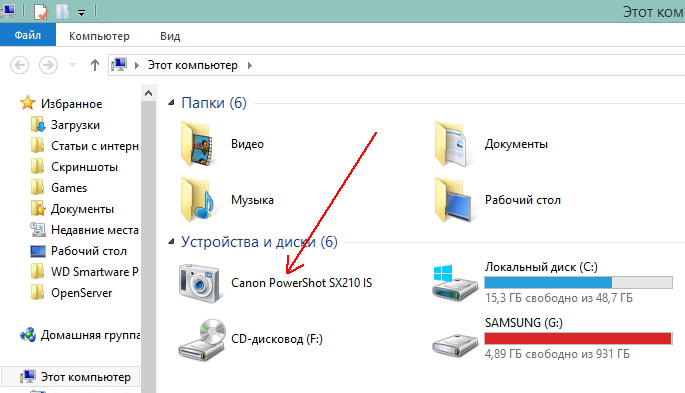
"คอมพิวเตอร์ของฉัน" - เชื่อมต่อกล้องแล้ว
ฉันจะไปที่ตัวจัดการอุปกรณ์ได้อย่างไร
1) Windows XP: เริ่ม -> แผงควบคุม -> ระบบ... จากนั้นเลือกส่วน "ฮาร์ดแวร์" และคลิกที่ปุ่ม "ตัวจัดการอุปกรณ์"
2) Windows 7/8: กดปุ่มรวมกัน ชนะ + Xจากนั้นเลือกตัวจัดการอุปกรณ์จากรายการ

Windows 8 - เริ่มบริการ "Device Manager" (การรวมกันของปุ่ม Win + X)
ดูแท็บทั้งหมดใน Device Manager อย่างใกล้ชิด หากคุณเชื่อมต่อกล้อง - ควรแสดงไว้ที่นี่! อย่างไรก็ตาม มันเป็นไปได้มาก เพียงแค่มีไอคอนสีเหลือง (หรือสีแดง)

วินโดว์ XP ตัวจัดการอุปกรณ์: อุปกรณ์ USBไม่รู้จักไม่มีไดรเวอร์ที่ใช้ได้
จะแก้ไขข้อผิดพลาดของไดรเวอร์ได้อย่างไร?
วิธีที่ง่ายที่สุดคือการใช้แผ่นไดรเวอร์ที่มาพร้อมกับกล้องของคุณ หากไม่เป็นเช่นนั้น คุณสามารถใช้เว็บไซต์ของผู้ผลิตอุปกรณ์ของคุณได้
เว็บไซต์ยอดนิยม:
http://www.canon.ru/
http://www.nikon.ru/ru_RU/
http://www.sony.ru/
อย่างไรก็ตาม คุณอาจต้องการโปรแกรมสำหรับอัพเดตไดรเวอร์:
ไวรัส แอนตี้ไวรัส และโปรแกรมจัดการไฟล์
ค่อนข้างเร็ว ๆ นี้ตัวฉันเองต้องเผชิญกับสถานการณ์ที่ไม่พึงประสงค์: กล้องเห็นไฟล์ (ภาพถ่าย) ในการ์ด SD - คอมพิวเตอร์เมื่อคุณเสียบแฟลชการ์ดนี้ลงในเครื่องอ่านการ์ดจะไม่เห็นราวกับว่าไม่มีภาพเดียว . จะทำอย่างไร?
เมื่อมันปรากฏออกมาในภายหลัง นี่คือไวรัสที่บล็อกการแสดงไฟล์ใน Explorer แต่ไฟล์สามารถดูได้ผ่านคำสั่งไฟล์บางตัว (ฉันใช้ ผู้บัญชาการทั้งหมด- ของ. เว็บไซต์: http://wincmd.ru/)
นอกจากนี้ยังเกิดขึ้นที่ไฟล์ในการ์ด SD ของกล้องสามารถซ่อนได้ง่ายๆ (และใน Windows Explorerไฟล์ดังกล่าวจะไม่แสดงโดยค่าเริ่มต้น) ในการดูไฟล์ที่ซ่อนอยู่และไฟล์ระบบใน Total Commander คุณต้องมี
 วิธีดาวน์โหลดวิดีโอจาก Yandex Disk ไปยัง iPhone: วิธีง่ายๆ
วิธีดาวน์โหลดวิดีโอจาก Yandex Disk ไปยัง iPhone: วิธีง่ายๆ ข้อตกลงใบอนุญาตสำหรับเงื่อนไขการใช้งานซอฟต์แวร์ Dr
ข้อตกลงใบอนุญาตสำหรับเงื่อนไขการใช้งานซอฟต์แวร์ Dr Airyware Tuner - จูนเนอร์ที่ดีที่สุดในสมาร์ทโฟนของคุณ แอปพลิเคชั่นสำหรับปรับแต่งกีตาร์บนพื้นหลัง Windows
Airyware Tuner - จูนเนอร์ที่ดีที่สุดในสมาร์ทโฟนของคุณ แอปพลิเคชั่นสำหรับปรับแต่งกีตาร์บนพื้นหลัง Windows